Terimakasih buat yg sudah berkunjung di blog saya ini.. dan jangan lupa meninggalkan like nya ya, ow ya blog ini sama dengan blog saya sebelum nya, cuma saya ingin fokus pada design jadi saya buat blog nya lagi blog saya sebelumnya itu (agnaimichi.blogspot.com) dan sekarang itu (design-maulana.blogspot.com)
oke kali ini saya akan berbagi ilmu cara mebuat foto menjadi tipografi, sebelumnya sih saya sudah buat ini foto sebulan yg lalu namun saya lupa nama jenis editan ini apa, lalu setalah saya bertanya di Grup FB, baru saya tau kalo ini adalah tipografi..
oke kali ini saya akan berbagi ilmu cara mebuat foto menjadi tipografi, sebelumnya sih saya sudah buat ini foto sebulan yg lalu namun saya lupa nama jenis editan ini apa, lalu setalah saya bertanya di Grup FB, baru saya tau kalo ini adalah tipografi..
Ya… langsung saja aja tidak usah banyak sekali cengkromet alias basah-basih karena ini sangat membosankan..
Langkah awal
· Foto yg akan di edit atau yg mau di buat menjadi tipografi
Kebetulan disini saya akan membuat foto Riquest dari orang jadi saya gk perlu repot-repot mencari foto lain.
Duplikat dahulu gambar yg akan mau di edit, karena apabila ada kesalah kamu tidak perlu repot-repot men-inport gambar kembali.
Setelah itu buat gambar menjadi HITAM-PUTIH yaitu dengan cara menekan Ctrl+Shift+U
maka gambar akan menjadi hitam-putih..
ow iya berhubungan ini gambarnya bewarna hitam-putih jadi jangan lupa membuat layer baru untuk background nya berwarna Hitam dengan cara menekan Ctrl+Shift+N.
Selanjutnya Seleksi gambar menggunakan Pen Tool lalu setelah itu hapus hapus Background nya
Sehingga hasilnya seperti ini.
Setelah kamu mendownload dan menginstall Scrambled Letters brush pada link diatas tadi, maka sekarang ada banyak pilihan brush berupa kumpulan huruf-huruf yang bisa digunakan pilih salah satunya.
Sebelum itu buatlah layer baru untuk menempatkan/mengisikan Brush tool, dan letakan di bagian atas foto yg bewarna hitam-putih tadi.
Dan setelah itu Pastikan layer 'brush tipografi' aktif, dan mulai sapukan brush dengan menggunakan Brush tool (B) pada bagian wajah.
Kira - kira seperti ini
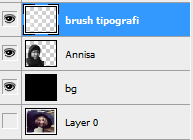
Lalu setelah proses ini lanjutkan dengan proses berikut yaitu penyesleksian antara layer brush tipografi dengan Annisa yitu dengan cara menekan Ctrl+Klik kiri, jangan lupa klik dahulu gambar Annisa atau foto yg dibawah layer Brush Tipografi, dalam keadaan gambar yg terseleksi lalu copy-paste dengan cara tekan Ctrl+C setelah itu Ctrl+V
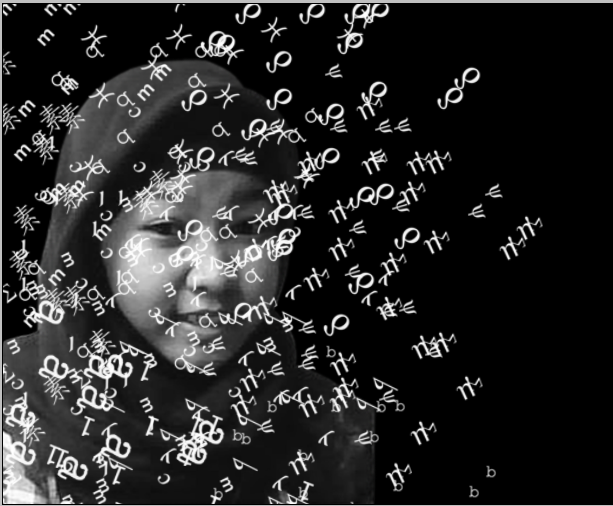
Dan hasilnya akan seperti ini
setelah itu sapukan saja kebagian samping sesuai kebutuhan dan keinginan kamu yg cocok itu seperti apa, semua tergantung imaginasi kamu..
lalu klik dua kali pada layer 4 yg baru saja di buat..
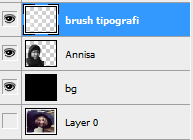
Lalu setelah proses ini lanjutkan dengan proses berikut yaitu penyesleksian antara layer brush tipografi dengan Annisa yitu dengan cara menekan Ctrl+Klik kiri, jangan lupa klik dahulu gambar Annisa atau foto yg dibawah layer Brush Tipografi, dalam keadaan gambar yg terseleksi lalu copy-paste dengan cara tekan Ctrl+C setelah itu Ctrl+V
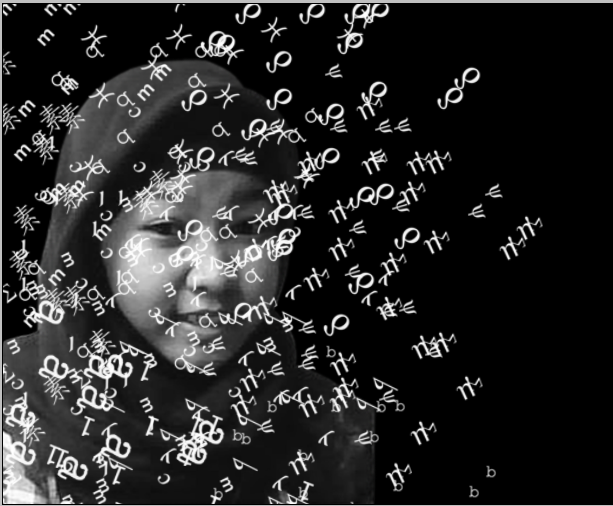
Dan hasilnya akan seperti ini
namun jangan senang dulu karena ini masih belum selesai, disini akan akan membuat efek huruf yg berterbangan, bagaikan rapuh terhembus angin, sebelumnya hapus sedikit bagian di sebelah gambar untuk mempertegas efek kerapuhannya,..
Lalu setelah itu buatlah Layer baru untuk menempatkan huruf-huruf yang berterbangan di sapuh oleh angin
lalu klik dua kali pada layer 4 yg baru saja di buat..
Atur layer Style nya kira-kira seperti pada gambar di atas, dan juga sesuai dengan gambar yg di edit, selanjutnya ok, maka hasil Akhirnya seperti ini
Cukup Sekian Dulu Untuk cara membuat gambar atau foto menjadi tipografi, kalau banyak kekurangan mohon maaf, karena saya juga masih belajar.. Terimakasih
Selamat Mencoba dan Jangan lupa meninggalkan Like nya.










0 Response to "Membuat Tipografi || Menggunakan Photoshop "
Post a Comment